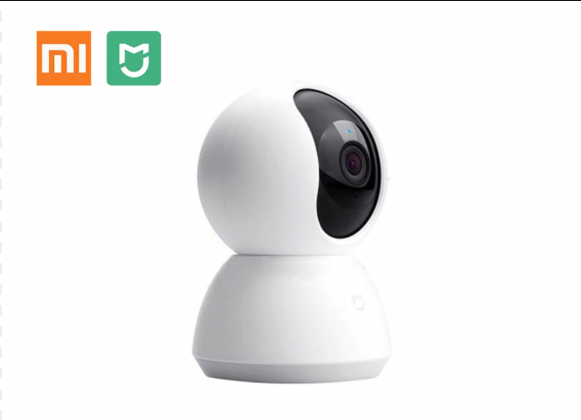Pinalitan ng mga digital camera ang mga analog camera dahil nagbibigay sila ng mas mataas na kalidad. Ang mga nasabing aparato ay mas umaandar at mas madaling gamitin. Ang koneksyon sa Wi-Fi ng isang video surveillance camera ay nagbibigay-daan sa iyo upang gawin nang walang mga wire at ilipat ang data sa anumang medium.
- Paano Gumagana ang Mga Wi-Fi CCTV Camera
- Mga uri ng camera
- Paano ikonekta ang isang Wi-Fi camera
- Sa pamamagitan ng kawad
- Sa pamamagitan ng Wi-Fi
- Sa pamamagitan ng router
- Sa pamamagitan ng telepono
- Pagpili ng upuan
- Pag-setup ng Wi-Fi camera
- Mga programa sa pag-configure
- Mga sikat na modelo ng mga wireless Wi-Fi CCTV camera
Paano Gumagana ang Mga Wi-Fi CCTV Camera

Ang pangunahing pagkakaiba sa pagitan ng aparato ay ang kakayahang gumana sa WPS protocol. Kinukuha ng camera ang signal ng video at inililipat ito sa router o sa computer, kung ang huli ay nilagyan ng isang module na Wi-Fi. Wireless ang paghahatid. Ang recording ay nakaimbak sa isang medium, o na-upload sa cloud.
Ang modelong ito ay nilagyan ng maraming mga kapaki-pakinabang na pagpipilian. Karaniwan nilang sinusuportahan ang teknolohiyang PTZ. Ang lens ay maaaring paikutin kasama ng patayo at pahalang na mga palakol nang malayuan. Pamamahala sa pamamagitan ng web interface o isang nakatuong aplikasyon.
Ang isa pang pagbabago ay ang sistema ng feedback. Ang mga modelo ay nilagyan ng mga panlabas na speaker at nagpapadala ng tunog sa kabaligtaran na direksyon.
Mga uri ng camera
Maraming mga pagkakaiba-iba ng mga produktong wireless. Ang mga ito ay inuri ayon sa pamamaraan ng pag-install, layunin, mga pagpipilian.
- Panlabas - dinisenyo para sa panlabas na pagsubaybay sa video. Ang wi-fi camera ay konektado sa karaniwang paraan, ngunit ang camera mismo ay kapansin-pansin na magkakaiba. Ang katawan nito ay gawa sa mas matibay na materyales, ang aparato ay napakalaking at mabigat. Ang antas ng proteksyon laban sa kahalumigmigan at alikabok ay mataas. Para sa trabaho sa napakahirap na kondisyon ng panahon, ang mga espesyal na modelo ay ginawa na lumalaban sa matinding lamig o init.
- Panloob - naka-install lamang sa loob ng gusali, dahil ang kanilang antas ng proteksyon laban sa dumi at kahalumigmigan ay mababa. Ang camera ay mas magaan, maaaring mai-mount sa anumang ibabaw, kabilang ang pagkahati ng plasterboard, kasangkapan. Ang gastos ay mas mababa. Ang pagpapaandar ng mga panloob na modelo ay hindi mas mababa sa mga produkto para sa panlabas na paggamit.
Sa mga tuntunin ng pag-andar, ang mga camera ay nahahati sa mga sumusunod na kategorya:
- dual-band - maaaring magpadala ng isang senyas sa 2 o 4 GHz;
- parabolic - magbigay ng isang matatag na signal;
- omnidirectional;
- direksyon - ang signal ay nakukuha sa isang makitid na channel;
- sektor - payagan kang hatiin ang puwang sa panonood sa mga sektor at subaybayan lamang ang mga bagay sa isang tiyak na lugar.
Ang mga modelo ay maaaring nilagyan ng isang sensor ng paggalaw, panlabas na mikropono, memory card, speaker.
Paano ikonekta ang isang Wi-Fi camera
Ang pamamaraan ng koneksyon ay nakasalalay sa site ng pag-install at ang control device. Ang alinman sa mga modelo ay maaaring konektado gamit ang mga cable, kung ang pagpipiliang ito ay mas maginhawa.
Ang pag-install ng isang aparato ng Wi-Fi ay nagbibigay ng 2 pangunahing kalamangan: ang kakayahang subaybayan kung ano ang nangyayari sa online at kontrolin ito nang malayuan.
Sa pamamagitan ng kawad
- Ang camera at ang DVR ay konektado sa isang cable sa pamamagitan ng Rj45 konektor. Ang isang tukoy na kawad lamang ang ginagamit.
- Buksan ang interface sa pamamagitan ng isang browser at hanapin ang seksyong Wi-Fi.
- I-link ang camcorder at router. Kapag nagse-set up, pipiliin nila ang encryption protocol - karaniwang WPA2 at maglagay ng isang tick sa awtomatikong kahon ng koneksyon.
Pagkatapos ng pag-set up, maaari mong makontrol ang aparato mula sa isang tablet o telepono.
Sa pamamagitan ng Wi-Fi
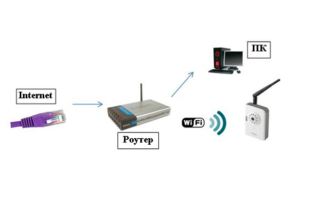
Tumatagal kahit na mas kaunting oras upang kumonekta sa isang Wi-Fi camera.
- Ang computer at ang aparato ay nakikipag-usap. Sa mga setting, lagyan ng tsek ang kahon para sa wireless na komunikasyon at magtakda ng isang password.
- Kinakailangan na i-synchronize ang gawain ng mga aparato.Upang magawa ito, pumunta sa web interface ng DVR sa browser at ipahiwatig ang kinakailangang mga parameter ng paghahatid ng signal.
- Gamit ang channel, ipinasok nila ang aparato.
Ang pagpipiliang ito ay pinaka-karaniwan.
Sa pamamagitan ng router
Ang ilang mga modelo lamang ang maaaring konektado sa ganitong paraan. Dito, isang computer o tablet bilang isang recording device ay nakakonekta sa isang router sa pamamagitan ng isang patch cord. Ang mga camcorder ay konektado din sa router. Ang channel ng komunikasyon ay naka-configure sa interface.
Sa pamamagitan ng telepono

Upang ikonekta ang isang simpleng wi-fi camera sa pamamagitan ng isang telepono, kailangan mong pag-aralan ang mga tagubilin. Ang koneksyon ay exotic, ngunit ito ay gumagana. Ang pagrekord ay nai-save sa isang flash card, at ang application ay naka-install sa telepono o tablet.
- Ang cable mula sa ISP ay kumokonekta nang direkta sa tracker.
- Kumuha ng isang static na IP address. Kung hindi man, ang mga setting ay kailangang i-update araw-araw.
- Ang koneksyon ay naka-set up sa pamamagitan ng browser sa smartphone. Tukuyin ang IP address ng gadget sa linya.
Kapag nakakonekta nang maayos, lilitaw ang isang imahe ng camera sa telepono.
Pagpili ng upuan
Ang signal ng Wi-Fi ay malayang kumakalat sa loob ng radius na 500 m. Gayunpaman, kahit na ang isang ordinaryong pagkahati ay binabawasan ang kalidad. Ang kapital na pader ay nagiging isang seryosong problema. Gayundin, ang operasyon ay apektado ng anumang mga aparato na naglalabas ng malakas na electromagnetic radiation:
- mga fluorescent lamp;
- anumang kagamitan pang-industriya;
- Mga oven sa microwave;
- mga transformer at electric motor.
Upang malutas ang problema, maraming mga access point ang na-install.
Pag-setup ng Wi-Fi camera
- Sa pamamagitan ng pag-click sa icon ng koneksyon sa koneksyon center, suriin kung ang mga subnet ng tracker at ang computer ay tumutugma. Sa "Mga Katangian" mag-click sa "Mga Detalye" at ihambing ang mga tagapagpahiwatig - ang unang 3 na digit ay dapat na tumugma.
- Kung magkakaiba ang mga numero, kailangan mong tukuyin ang PC subnet. Upang magawa ito, sa haligi na "Internet Protocol", mag-click sa "Properties". Pagkatapos sa "Karagdagang" at "Idagdag", at sa linya na bubukas ay ipahiwatig ang nais na subnet. Pagkatapos ay i-click ang "Subnet mask" upang awtomatikong punan ito. Kahit saan mag-click sa "OK" at ulitin ang operasyon sa pamamagitan ng paghahambing.
- Ang Wi-Fi camera ay nakakonekta sa network, nakakonekta sa isang router o computer na may isang cable, at ang address ng aparato ay ipinahiwatig sa browser na magbubukas. Karaniwan, kinakailangan ang isang username at password, pagkatapos ng pag-log in, inirerekumenda na baguhin ang mga ito.
- Sa mga setting ng gadget, ipinasok nila ang mga tagapagpahiwatig ng kanilang Wi-Fi network, at pagkatapos ay idiskonekta ang cable. Sa hinaharap, hindi ito kinakailangan, ang camera ay nakikipag-usap sa router sa pamamagitan ng network.
Matapos ang pagsabay sa anumang aparato na nakakakuha ng signal, lilitaw ang isang web panel kung saan maaari mong tingnan ang imahe. Gayunpaman, kung maraming mga aparato, magkakaroon ka ng karagdagan markahan ang haligi ng "Dynamic IP" sa admin panel. Ang pareho ay paulit-ulit sa iba pang mga camera. Isinasagawa ang operasyon sa konektado pa rin ang cable.
Kung nais ng may-ari na kontrolin ang sitwasyon mula sa kahit saan, pinalawak ang setting.
- Sa "Administrasyon" sa halip na isang pabago-bagong IP, markahan ang naayos at ipasok ang address ng router. Para sa mga video device, pumili ng kanilang sariling IP address: ang huling 2 digit ay hindi dapat tumugma sa mga sa router. Ang karaniwang maskara ay "255.255.255.0". Kung maraming mga camera, para sa bawat isa ay ipahiwatig ang sarili nitong address nang maayos.
- Sa halip na HTTP Port, tukuyin ang HTTP Port Number, kung maaari. Pagkatapos ay ipinasok nila ang isang bilang tulad ng 8181 at para sa bawat bagong camera ipahiwatig nila ang sumusunod - 8182, 8183. Kung hindi ito tapos, ang default port ay 80.

Ang huling hakbang ay upang i-configure ang router.
- Ang password at pag-login ng router ay ipinahiwatig sa control panel ng aparato. Ang mga ito ay ipinahiwatig sa ilalim ng kaso.
- Sa menu, nakakita sila ng isang seksyon na responsable para sa pagkonekta sa mga port - sa iba't ibang mga modelo matatagpuan ito sa iba't ibang mga lugar. Dito, ayon sa kaugalian, ang lahat ng mga konektadong camera ay ipinahiwatig: port, address, napiling pangalan.
- Kung ang IP ay pabago-bago, kailangan mong pumunta sa network at kumuha ng isang static. Kung mayroon ka na, agad silang pumunta sa website ng serbisyo at iparehistro ang computer.Tiyaking ipahiwatig ang pag-redirect ng port 80 at isulat ang iyong data ng record sa mga setting.
Ngayon ay maaari kang lumingon sa camera at makita ang imahe mula sa anumang aparato at mula sa kahit saan sa mundo.
Mga programa sa pag-configure
Upang makontrol ang pagsubaybay sa video mula sa isang telepono o tablet, kailangan mo ng software. Mayroong maraming mga pagpipilian:
- ang application ay maaaring isama sa disk na kasama ng camera;
- ang programa ay maaaring ma-download mula sa website ng gumawa;
- maaari kang mag-install ng mga unibersal na application: Xeoma, iSpy, WebcamXP.
Ang mga programa ay naiiba sa bilang ng mga setting at dami.
Mga sikat na modelo ng mga wireless Wi-Fi CCTV camera

Napili ang mga aparato para sa kanilang inilaan na hangarin. Ang bawat kategorya ay may sariling mga paborito.
- Ang Actіvecam AC-D7101IR1 ay isang mahusay na modelo ng desktop para sa pagsubaybay sa bahay. Mga kalamangan: mahusay na resolusyon, pag-iilaw ng IR, dalawang-daan na komunikasyon sa audio. Ang record ay inililipat sa recorder at doble sa sarili nitong memorya.
- Ang EZVIZ C2mini ay isang nakatagong mini-camera na may anggulo ng pagtingin na 115 degree. Dinisenyo para sa panloob na pag-install. Nilagyan ng pag-iilaw ng IR. Naghahatid ang aparato ng data sa cloud.
- D-Lіnk DCS-6010L - malawak na modelo, na naka-install sa kisame. Nilagyan ng isang sensor ng paggalaw, maaari itong mag-zoom in sa imahe. May isang puna.
- Ang Proline IP-HW2033WKF ay isang aparato para sa panlabas na paggamit. Kahit na sa kumpletong kadiliman, "nakikita" ito hanggang sa 30 m. Ang kaso ay protektado mula sa kahalumigmigan at alikabok. Gumagana sa parehong isang wireless signal at isang wired na koneksyon. Posible ang pag-record sa iyong sariling memory card.
Ang mga Wi-Fi camera ay isang maginhawang solusyon. Kapag nag-aayos ng system, maraming mga wires ay hindi kinakailangan. Maaari mong kontrolin ang pagsubaybay sa video mula sa kahit saan sa mundo.